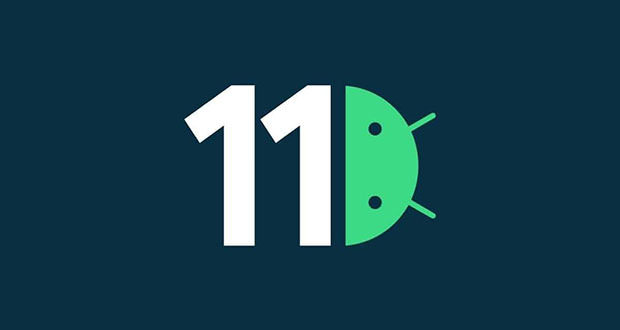با چند راهکار ساده میتوانید از تمام اطلاعات گوشی اندرویدی خود نسخه پشتیبان تهیه کرده و دیگر نگران از دست دادن آنها نباشید.
جی پلاس، گوشیهای هوشمند حاوی دادههای مهم زیادی برای ما هستند، بنابراین باید به طور مرتب از آنها نسخه پشتیبان تهیه کنیم. در چند وقت اخیر اوضاع به طور قابل توجهی بهبود یافته است، زیرا اکنون میتوان از دادههای خود به طور خودکار در فضای ابری تنها با استفاده از یک حساب گوگل نسخه پشتیبان تهیه کرد.
این پشتیبانی شامل موارد زیر است:
باشگاه خبرنگاران جوان نوشت؛ عکس و فیلم، پیامک، سابقه تماس، مخاطب، برنامهها و دادههای آنها، تنظیمات، پسوردها و مجوزهای وای فای. سایر فایلهای موجود در تلفن هوشمند شما را میتوان به صورت دستی با استفاده از سرویس Google Drive در Cloud یا با اتصال تلفن هوشمند به رایانه به صورت محلی کپی کرد. توجه داشته باشید که روش توضیح داده شده در این آموزش ممکن است بسته به برند، مدل و نسخه اندروید نصب شده روی گوشی متفاوت باشد.
از تمام اطلاعات خود در اندروید نسخه پشتیبان تهیه کنید
تمام مراحل در Huwaei Y۹، ۲۰۱۹ دارای Android ۹ با پوشش EMUI ۹.۱.۰ انجام شده است.
چگونه تمام دادههای خود را در فضای ابری با استفاده از حساب گوگل ذخیره کنیم:
به تنظیمات سیستم بروید؛ Backup & Restore را یافته و روی آن ضربه بزنید، در قسمت Google Account، Backup my data و Auto Restore را فعال کنید؛ مطمئن شوید که حساب پشتیبان با حساب گوگل مطابقت دارد، اکنون از تمام دادههای تلفن هوشمند شما به طور خودکار در فضای ابری نسخه پشتیبان تهیه میشود؛ همچنین میتوانید قبل از انجام یک عملیات خطرناک یک نسخه پشتیبان تهیه کنید؛ در پشتیبان گیری و بازیابی، به حساب گوگل خود بروید، ذخیره در Google Drive را انتخاب کنید، روی دکمه آبی Save Now کلیک کنید. شما میتوانید پیشرفت پشتیبان گیری از آیتمهای مختلف گوشی هوشمند خود را در این صفحه دنبال کنید؛ همچنین میتوانید بررسی کنید که به درستی در Google Drive پشتیبان تهیه کردهاید.
پشتیبان گیری از دادههای اندروید گوگل درایو
برنامه Google Drive را باز کنید، به منو در بالا سمت چپ بروید، به قسمت Backups بروید، سپس آخرین نسخه پشتیبان باید ظاهر شود.
نحوه بازیابی نسخه پشتیبان Google Drive
اگر دستگاه خود را همانطور که در بالا توضیح داده شد پیکربندی کنید، فرآیند بازیابی خودکار خواهد بود. در یک دستگاه جدید، فقط حساب گوگل خود را وارد کرده و بازیابی خودکار را در تنظیمات فعال کنید.
چگونه از اطلاعات خود به صورت محلی در رایانه شخصی یا مک خود نسخه پشتیبان تهیه کنید؟
خیلی ساده است:
گوشی هوشمند خود را به رایانه شخصی یا مک خود وصل کرده و انتقال فایل را انتخاب کنید، عکسها، ویدیوها و سایر دادههایی را که میخواهید ذخیره کنید، بکشید.
در مک، باید از برنامه Android File Transfer استفاده کنید. این راهحل از مخاطبان، پیامهای متنی و برنامهها نسخه پشتیبان تهیه نمیکند، این راهحل تنها در صورتی خوب است که نیاز به پشتیبانگیری سریع از تعداد کمی از دادههای خود داشته باشید. برای بازیابی دادهها، کافی است فایلهای پشتیبان را به پوشههای مشابه روی گوشی هوشمند خود، پس از بهروزرسانی یا اگر دستگاه جدیدی است، بکشید.